اسکرچ یک زبان برنامهنویسی مخصوص کودکان و نوجوانان است. این زبان به منظور آموزش مهارت برنامهنویسی در قالبی راحت و ساده به کودک و نوجوان طراحی شدهاست. زبان اسکرچ به صورتی طراحی شده است که کاربر به هیچ عنوان با کد ها سر و کار ندارند کافی است بلاک های اسکرچ را کنار هم قرار داده تا یک برنامه را بطور کامل بنویسد. در اسکرچ ما دستهبندیهای مختلفی داریم که هر کدام به یک سری بلاک جدید تقسیمبندی میشوند. در این مقاله به توضیح بخشی از بلاک های اسکرچ می پردازیم.
بلاک های اسکرچ: بخش حرکت (motion)
آیکون آبی رنگ، بخش حرکت (motion) را تشکیل میدهد. در این بخش ما با بلاکهای حرکتی آشنا میشویم.
بلاکهای حرکتی شامل موارد زیر است:
- چرخش شکلک
- گام حرکت کن
- در چه جهتی قرار بگیر
- کدهای سر بخور
- اگر به لبه خوردی، برگرد
- …
با استفاده از بلاک های این بخش، می توانید شکلکهای اسکرچ را به حرکت در بیاورید و تصاویر را متحرک کنید.
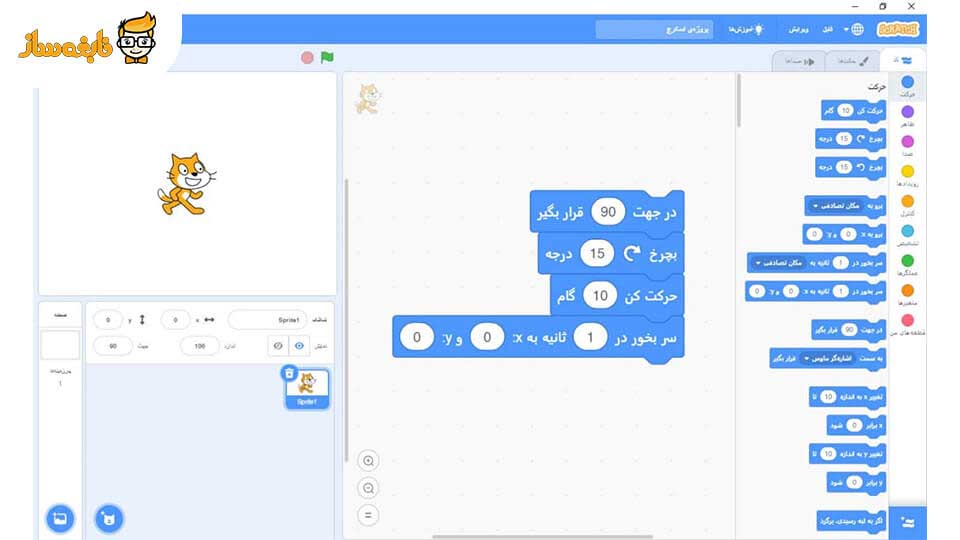
بلاک های اسکرچ: بخش ظاهر (look)
آیکون بنفش رنگ، بخش ظاهر (look) را تشکیل میدهد:
- بگو سلام به مدت ۲ ثانیه
- ظاهر و پنهان شدن
- تغییر حالت و پسزمینه
- تغییر رنگ، نور و روشنایی تصویر
- تغییر اندازه شکلک
- حذف جلوههای گرافیکی روی شکلک
- …
بلاکهای این قسمت به ما این قابلیت را میدهند که جلوههای بصری به شکلکها و برنامه بیفزاییم.

بلاک های اسکرچ: بخش صدا (sound)
آیکون صورتی رنگ، بخش صدا (sound) را در بر میگیرد، در این بخش ما میتوانیم صدا از خود اسکرچ یا موسیقیای از داخل سیستم خود انتخاب و بارگذاری کنیم. همچنین میتوان بلندی صدا را تغییر داد. این قابلیت برای صداگذاری بر روی بازیها و انیمیشنها کاربرد زیادی دارد.

بلاک های اسکرچ: بخش رویداد (events)
آیکون زرد رنگ، بخش رویداد (events) را شامل میشود، این بلاک شامل پر کاربردترین دستورات اسکرچ است. دستورات موجود در بلاک Events برای هر پروژهای ضروری است و از آنها برای اجرای دستورالعملها استفاده میشود. حتی دستور اجرای اصلی برنامه یا همان پرچم سبز (Start) نیز در این بلاک قرار دارد.
در این بخش ما با بلاکهایی مانند مثالهای زیر را میبینیم:
- وقتی پرچم سبز کلیک شد
- وقتی روی این شکلک کلید شد
- وقتی روی یکی از کلیدهای صفحه کلید کلیک شد
- پخش سراسری پیام و دریافت پیام
- …
با بهرهگیری از بلاکهای این قسمت میتوانیم برنامه را شروع کنیم.

بلاک های اسکرچ: بخش کنترل (Control)
آیکون نارنجی رنگ، که بعد از دستورات Events قرار گرفته است، بخش کنترل (Control) را تشکیل میدهد. بلاکهای Control شامل اصلیترین و مهمترین دستورات برنامهنویسی اند. همانطور که از اسم آن پیداست؛ برای کنترل شکلکها استفاده میشود و شامل ساختارهای شرطی، حلقه ها، ساختارهای تکرار و … است.
این بخش در بردانده دستورات زیر است:
- منتظر بمان
- تکرار کن
- برای همیشه
- اگر … آنگاه
- مشابه خودم را بساز
- …
این دستورات میتوانند کد شما را کارآمدتر کنند و ترکیب موثری با متغیرها و عملگرها داشته باشند.

بلاک های اسکرچ بخش تشخیص (sensing)
آیکون آبی روشن رنگ، بعد از بلاکهای کنترل، بخش تشخیص (sensing) را تشکیل میدهد. در این بخش ما با دستوراتی از جمله تشخیص رنگ، تعیین مکان نشانگر موس، بلندی صدا و زمان سنج آشنا میشویم.
بلاکهای تشخیص شامل موارد زیر است:
- خوردی به رنگ …
- کلید فاصله فشرده شد
- پرسش و پاسخ
- خوردی به اشاره گر موس یا به لبه
- و …
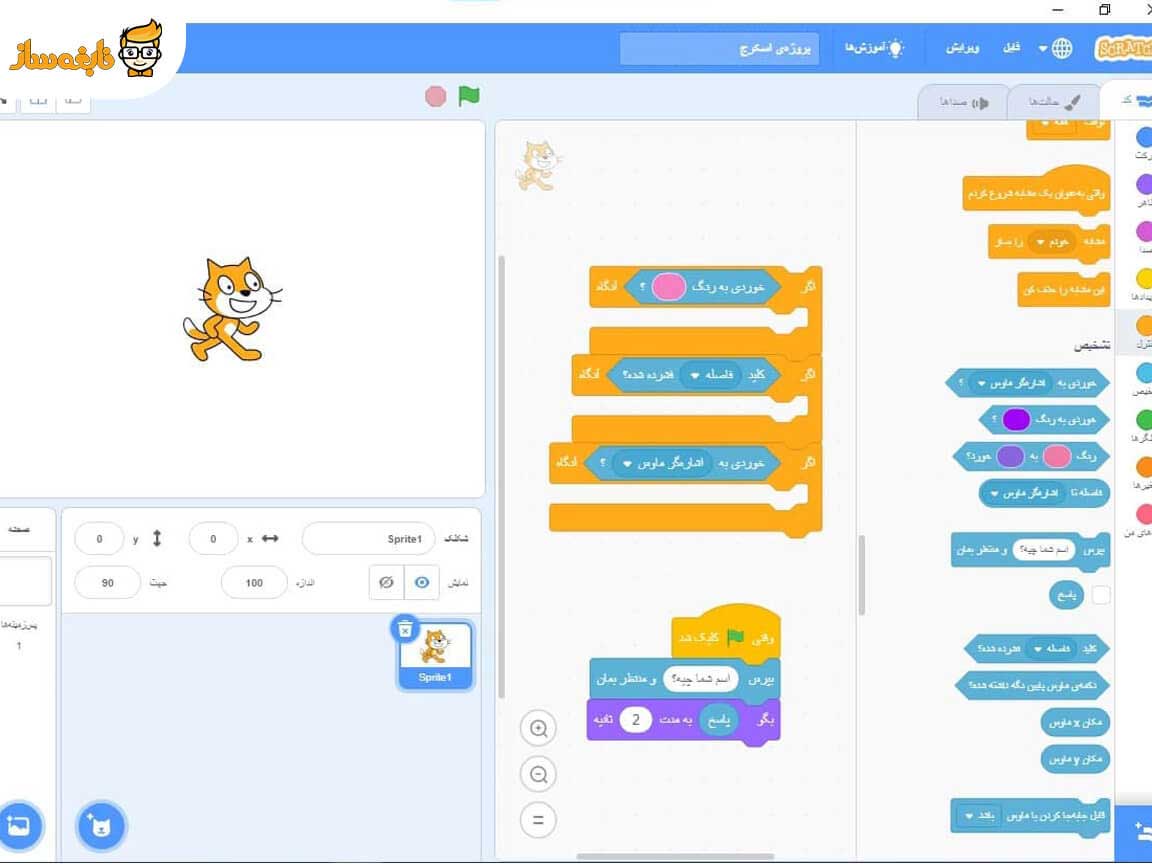
همچنین با استفاده این بخش میتوانید در برنامهی خود سوالی بپرسید و با قرار دادن بلاک پاسخ در قسمت مورد نظر، جواب خود وارد کنید.
در ادامهی این مطلب با ادامهی مقالهی آموزش بلاک های اسکرچ در خدمت شما هستیم:
بلاک های اسکرچ بخش عملگرها (operator)
آیکون سبز رنگ، بعد از بلاکهای تشخیص، عملگرها را تشکیل میدهد. در این بخش بلاکهای شش ضلعی در بردارندهی یک شرط درون خود نیز وجود دارد.
- انتخاب تصادفی اعداد
- محاسبات عددی
- محاسبه باقیمانده عدد
- چسباندن کلمات به یکدیگر
- بلاک های مقایسه دو مقدار
- و …
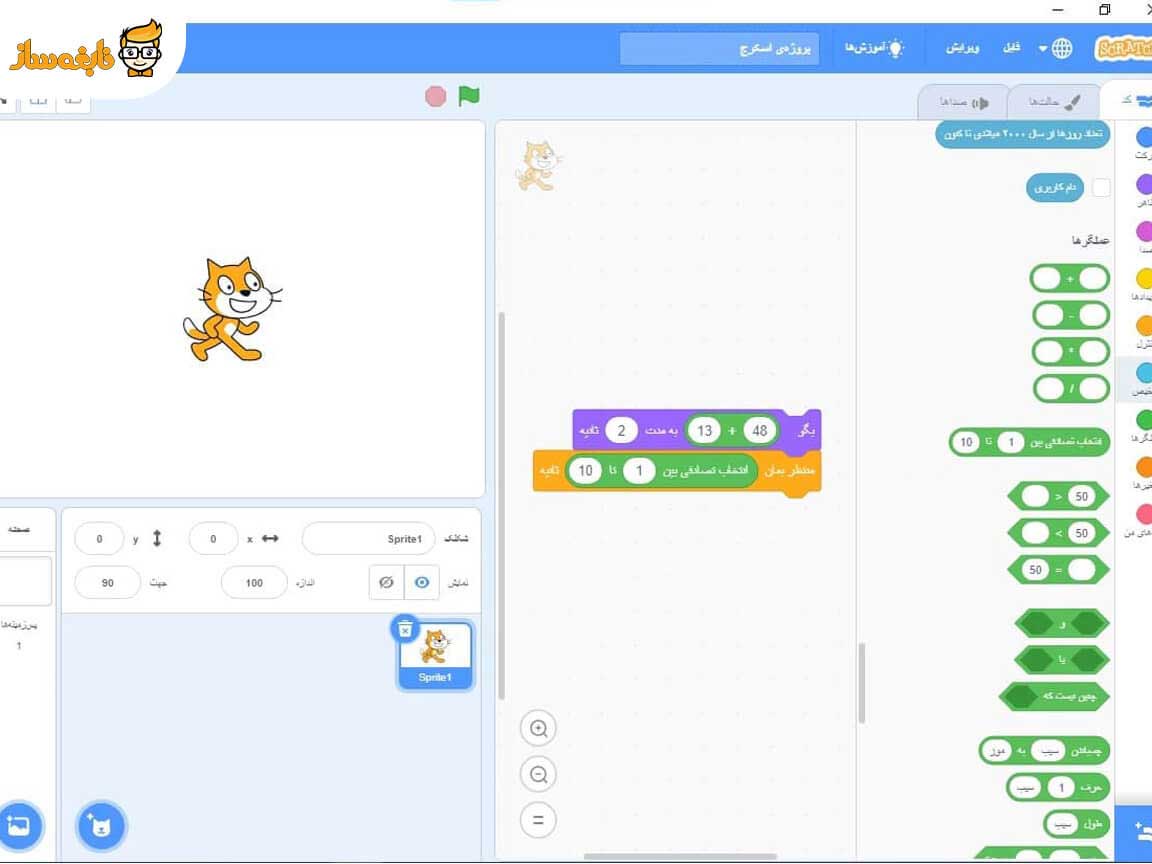
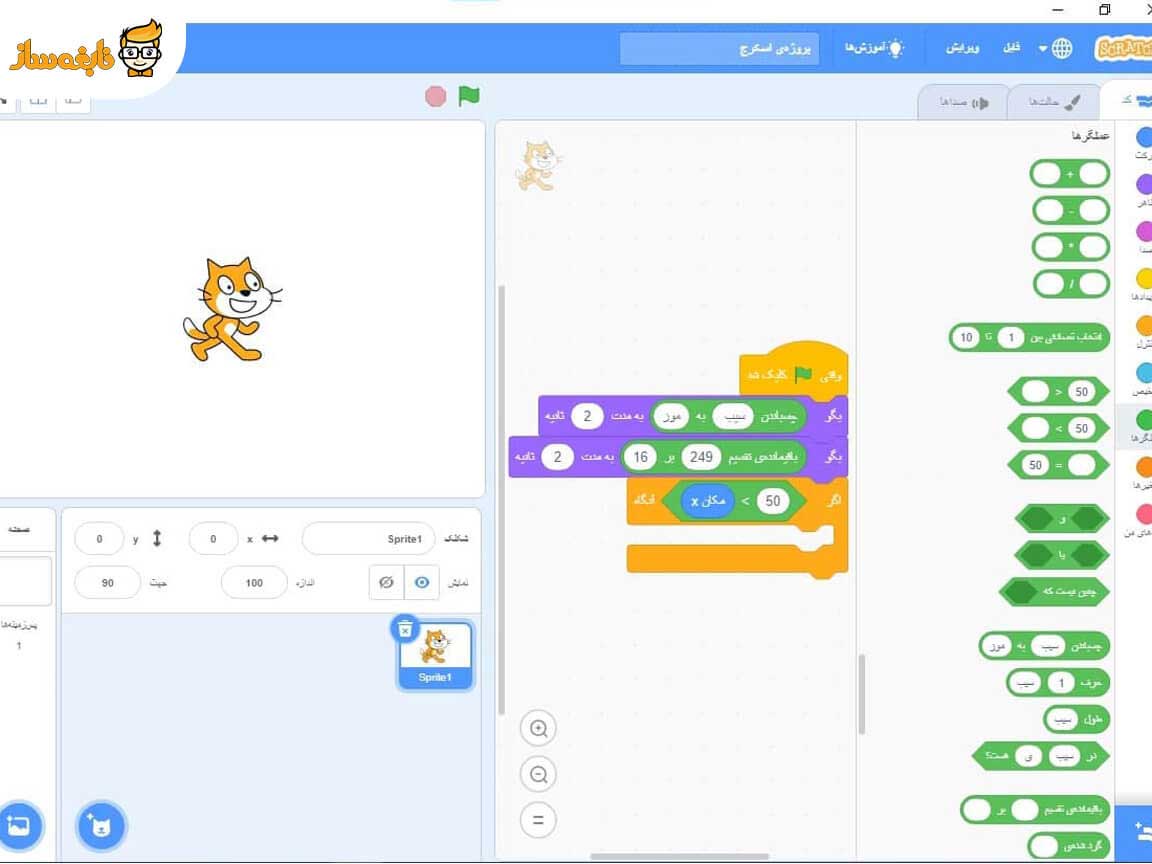
یکی از ۱۰ بلاک اصلی در برنامهنویسی اسکرچ، عملگرها هستند. این بلاکها با هدف محاسبات عددی و رشتهای استفاده میشوند. تعداد دستورات موجود در این بلاک ۱۸ عدد است که ۷ مورد آنها مقایسه، دو مقدار (Boolean) و ۱۱ مورد بلاک گزارشگر (Reporter) هستند.
در ادامه، به شرح و آموزش بلاکهای داده (Data Block) در سه دستهی زیر میپردازیم.
بلاک های اسکرچ بخش متغیر (variable)
متغیرها در هر برنامهای به صورت مختلف به شیوهی خاصی تعریف و استفاده میشود. نکتهی مهم در این است که متغیر در اسکرچ حتماً باید قبل از عملی شدن پروژه تعریف گردد.
از کدهای متغیر میتوان موارد زیر را نام برد:
- مقدار متغیر را … قرار بده
- تغییر مقدار متغیر
- متغیر را نمایش بده
- متغیر را پنهان کن
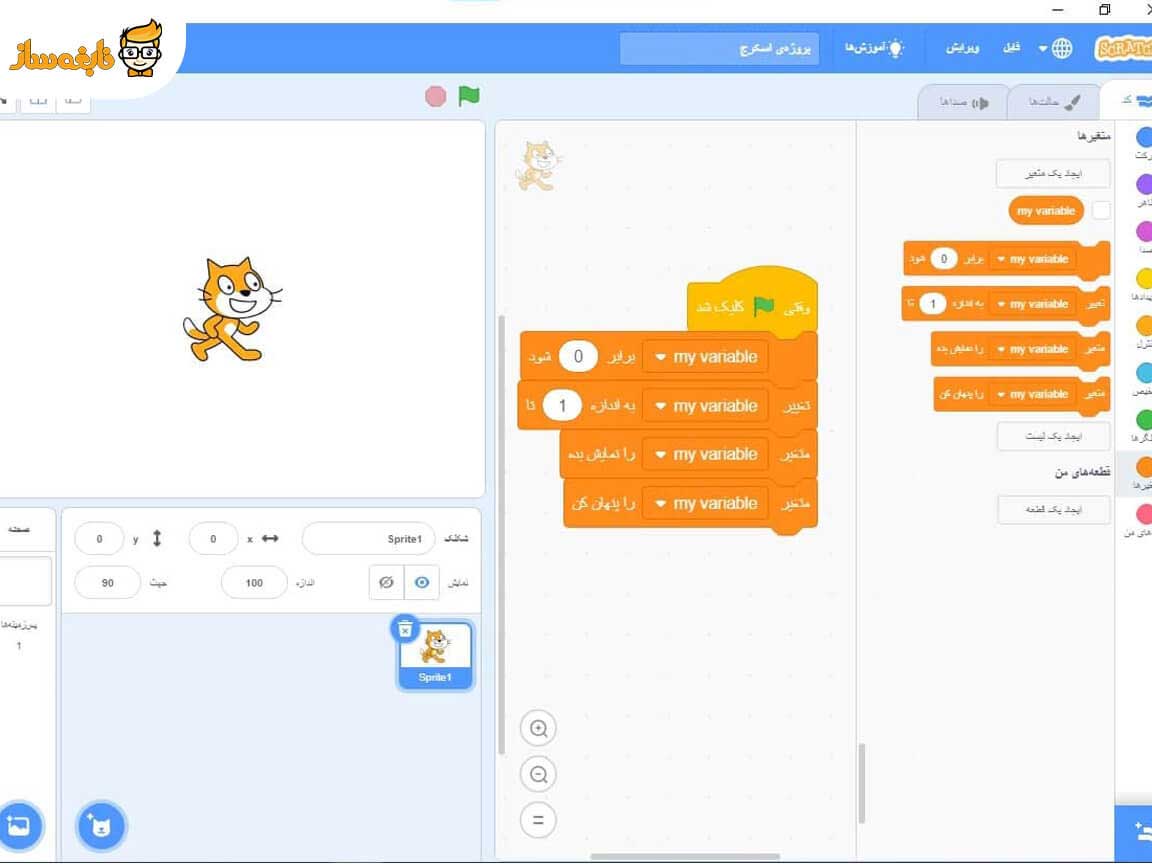
برای به وجود آوردن متغیر کافی است از قسمت ایجاد یک متغیر، اسم متغیر خودتون را وارد کنید و در قسمت پایین با توجه به برنامه خود گزینه فقط برای این شکلک و یا برای همه شکلکها را انتخاب نمایید.
بلاک های اسکرچ بخش لیست (list)
لیستها در اسکرچ به صورت زیر مجموعهی متغیرها قرار گرفتهاند؛ اما بلاک جداگانهای محسوب نمیشوند. زمانی میتوانید به دستورات این قسمت دسترسی پیدا کنید که یک لیست تعریف کردهباشید.
برای داشتن یک لیست شما باید روی ایجاد یک لیست کلیک کرده و اسم دلخواه خود را برای لیست وارد نمایید. سپس دستورات موجود در لیست برای شما نشان داده خواهد شد. مانند:
- افزودن به لیست
- حذف یک مورد از لیست
- حذف همه از لیست
- درج اسم در لیست
- جایگزینی اسم در لیست
- لیست را نمایش بده
- لیست را پنهان کن
- و …. قرار دارد

به عنوان مثال، هرگاه بخواهیم در پروژهی خود میانگین بگیریم، میبایست از لیست استفاده کنیم.
بلاک های اسکرچ بخش قطعههای من (My Blocks)
آیکون صورتی رنگ که آخرین بلاک در اسکرچ است، قطعههای من نام دارد. و این امکان را میدهد که یک دستور جدید ایجاد کنیم.
دستوری که میتواند یک سری قطعه جدید به عنوان دستور و تعریف آن را به پروژهی ما اضافه کند.
برای تعریف و ایجاد یک بلاک جدید گزینه، ایجاد یک قطعه Make a block را انتخاب کنید. در صفحهی باز شده، پس از تعیین نوع بلاک از بین سه گزینهی موجود در قسمت (Block name)، نام بلاک را تعریف میکنیم. برای مثال اگر بخواهیم یک بلاک برای رسم گلبرگ ایجاد کنیم، نوع آن را انتخاب و در قسمت نام قطعه block name را نوشته و بر روی OK کلیک میکنیم.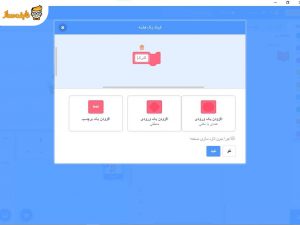
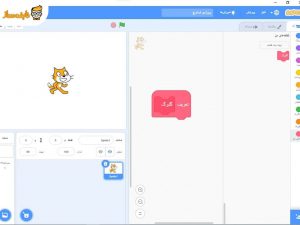
سخن پایانی
با همین بلاک های اسکرچ که در بالا به معرفی آنها پرداختهایم؛ شما میتوانید بازیهای متنوعی بسازید، بازیهایی که در فضای مجازی و اپلیکیشنهای موجود در بازار یافت میشوند و جذابترین بخش آن، این است که شما فقط مصرف کننده نخواهید بود، بلکه خودتان میتوانید بازی و انیمیشن بسازید.
به عنوان نمونهای از برنامههایی که با همین تعداد بلاکهای بالا شما میتوانید طراحی کنید؛ بازیهایی است که شکلک به مکانهای مختلف حرکت کند، میتوانید گردش بین فصلهای سال، تغییر روز و شب، گردش با خانواده و استفاده از کدهای بخش ظاهر مثل صحبت کردن، بسازیم. همچنین از همه هیجان انگیزتر، بازی ماز maze (هزار راه) را بسازید و با استفاده از کلیدهای جهت دار صفحه کلید، شکلک خود را حرکت دهید تا به مقصد برسد. شما این امکان را دارید که در صورت برد با استفاده از بخش صدا به آن یک موسیقی اضافه کنید یا میتوانید یک مرحله جدید به آن بیفزایید تا بازی کاملا مهیج شود.







سلام
مطالب مفید درباره دستورات اسکرچ بود.
موفق باشید
برای نصب اسکرچ مشکل دارم. از کجا میتونم ویدئوی آموزشش رو ببینم؟
سلام
شما میتونید یا مراجعه به لینک دانلود و نصب اسکرچ ویدئوی آموزشی رو تماشا کنید.